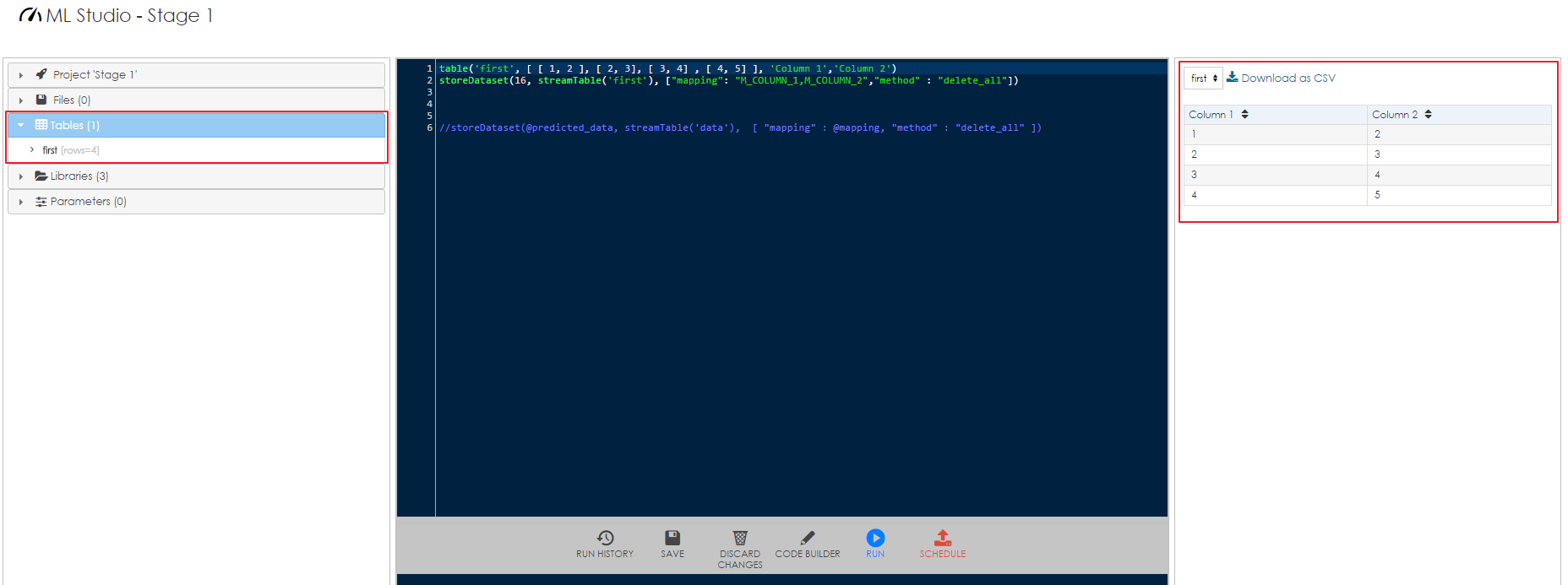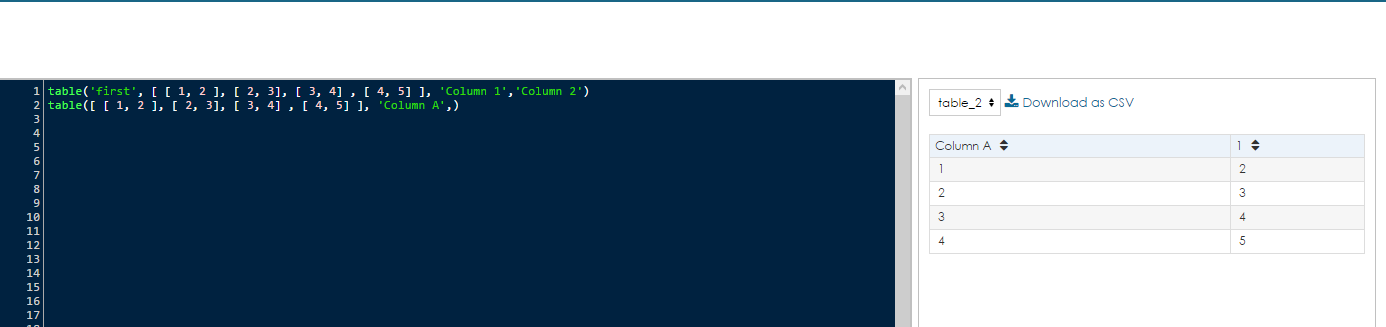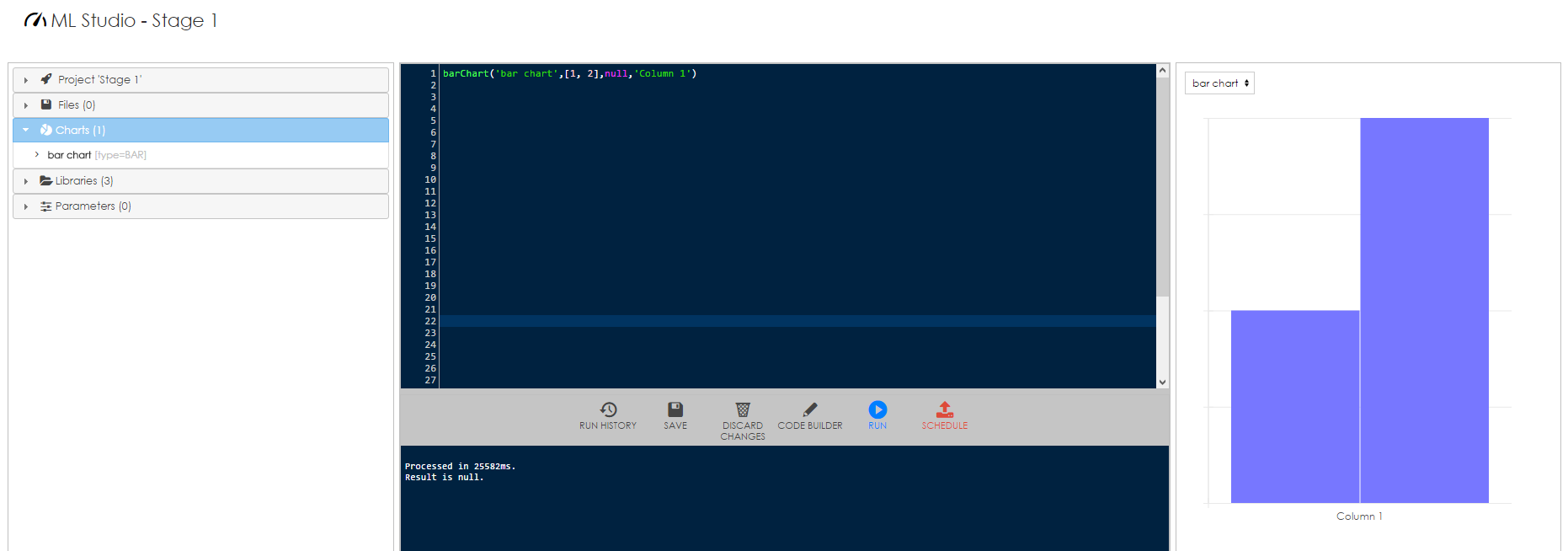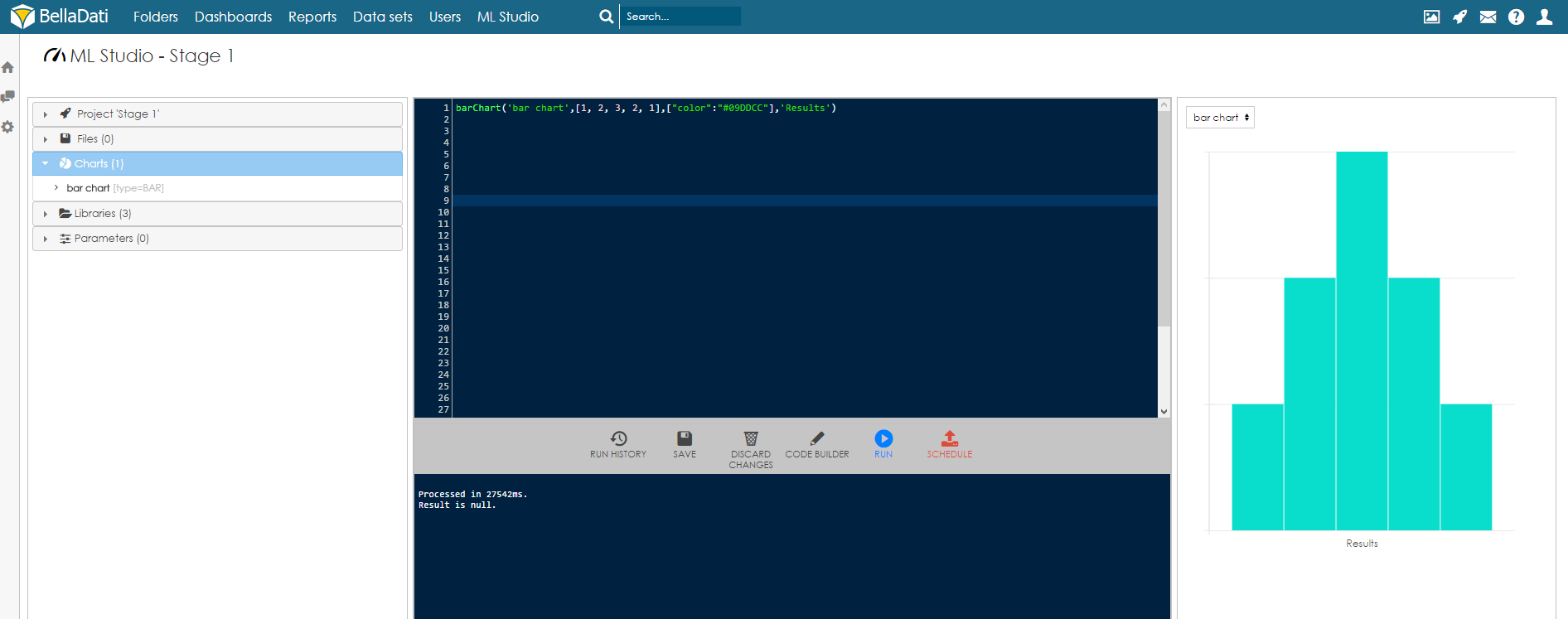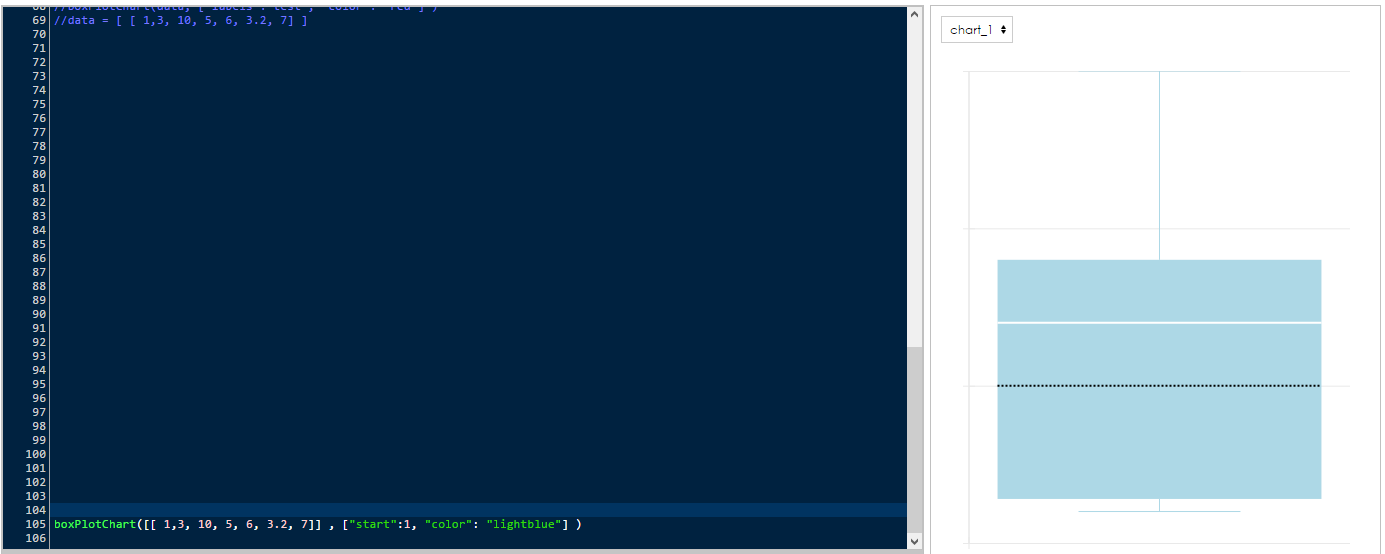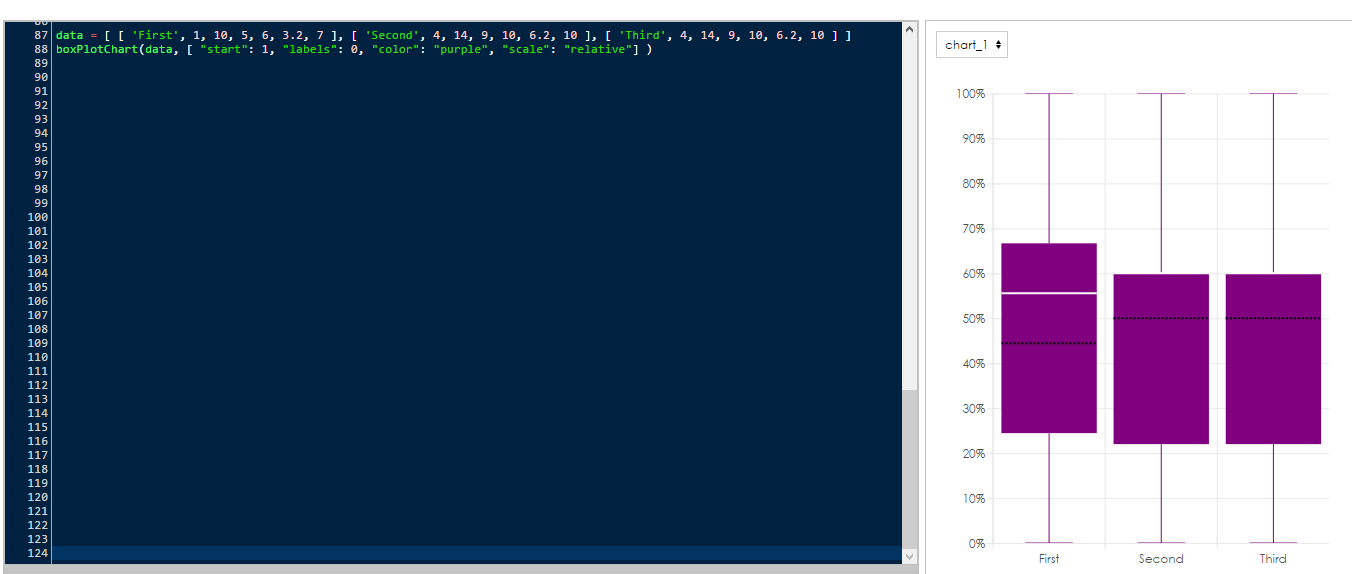Page History
...
| Sv translation | |||||||||||||||||||||||||||||||||||||||||||||||
|---|---|---|---|---|---|---|---|---|---|---|---|---|---|---|---|---|---|---|---|---|---|---|---|---|---|---|---|---|---|---|---|---|---|---|---|---|---|---|---|---|---|---|---|---|---|---|---|
| |||||||||||||||||||||||||||||||||||||||||||||||
結果を確認して操作できるようにするには、プロジェクトの結果を保存する必要があります。 BellaDati ML Studioにデータを保存する方法は様々で、恒久的および一時的に保存可能です。データを永続的に保存するには、データセットに保存する必要があります。一時ストレージは現在のセッションでのみ使用できます。テーブルと各種チャートは、一時ストレージ(一時出力)として使用できます。これらのテーブルとチャートは、各セッションの終了後に削除されます。 データセットへの永続データの保存データセットにデータを保存できるようにするには、正しい構造(属性とインジケータ)のデータセットが既に作成されている必要があります。詳細については、 Creating Data Setを参照してください。 storeDataset関数は、データの保存に使用されます。関数は次のように定義されます:
パラメーター全てのパラメーターは必須です。
使用例
このコードは、最初に'temptable' の'一時テーブル'を作成し、ID 16のデータセットに保存します。テーブルの先頭コラムは、コードMこのコードは、まず一時テーブル「temptable」を作成し、ID 16のデータセットに格納します。テーブルの最初の列はコードM_COLUMN_1のインジケータに一致されます。二番目コラムは、コード1でインジケータにマップされ、2番目の列はコードM_COLUMN_2のインジケータに一致されます。メソッドdeleteでインジケータにマップされます。メソッドdelete_allが使用できるように、テーブルからデータを保存する前に対象データセットの既存の全データは削除されます。allが使用されるため、テーブルからデータを保存する前に、ターゲットデータセット内のすべての既存データが削除されます。
このコードは、一つのコラムを持つ'temptable2'の一時テーブルを作成し、ID 17のデータセットに保存します。テーブルのコラムは、コードMこのコードは最初に1つの列を持つ一時テーブル「temptable2」を作成し、ID 17のデータセットに格納します。テーブルの列はコードM_COLUMN_1のインジケータに一致されます。コード「1でインジケータにマップされます。コードM_COLUMN_2」で二番目コラムは、全ての列に10を詰めます。メソッドdeleteの2番目の列には、番号10(すべての行)が入力されます。メソッドdelete_allが使用できるように、テーブルからデータを保存する前に対象データセットの既存の全データは削除されます。allが使用されるため、テーブルからデータを保存する前に、ターゲットデータセット内のすべての既存データが削除されます。 データの一時保存一時保存対象データは以下の通りです。データは次のように一時的に保存(表示)できます:
テーブルへのデータの保存一時テーブルは列及びコラムを持つフォームに結果を表示するのに用いられます。テーブルのリストは、セクションテーブルの画面の左側のコントロールサイドバーに表示されます。テーブル自体は右側のサイドバーに表示されます。また、CSVファイルとしてダウンロードすることもできます。一時テーブルは、結果を行と列の形式で表示するために使用できます。テーブルのリストは、セクションテーブルの画面左側のコントロールサイドバーに表示されます。テーブル自体は右側のサイドバーに表示されます。 CSVファイルとしてダウンロードすることもできます。 tableの関数の目的はテーブルへデータを保存する為です。この関数は以下のように定義されます。関数は、テーブルにデータを保存するために使用されます。関数は次のように定義されます:
パラメーターパラメーター「data」は必須ですが、パラメーター「」は必須で、パラメーター「id」「columns」は任意です。
使用例
このコードは同一な中身で二つのテーブルを作成することができます。 第一テーブルは自体のテーブル名と二つのコラム名を定義します。第二テーブルの名称がまだ定義されていないので、第二テーブルの名称に「このコードは、同じ内容の2つのテーブルを作成します。最初のテーブルは、その名前と両方の列の名前を定義しています。 2番目のテーブルには名前が定義されていないため、table_2」を付与します。その名称は一コラム目に定義されます。 二コラム目の名称は自動的に1を付加されます。という名前が付けられます。また、最初の列に対してのみ名前が定義されています。 2番目の列は自動的に1という名前が付けられます。 バーグラフのデータ表示 棒グラフでのデータ表示バーグラフの形式で結果も表示することができます。グラフリストは、画面のセクションの左側のコントロールサイドバーに表示されます。グラフ自体は右側のサイドバーに表示されます。結果を棒グラフの形式で表示することができます。チャートのリストは、チャートセクションの画面左側のコントロールサイドバーに表示されます。チャート自体は右側のサイドバーに表示されます。 barChartの関数の目的はバーグラフとしてデータを表示する為です。この関数は以下のように定義されます。関数は、データを棒グラフとして表示するために使用されます。関数は次のように定義されます:
パラメーターパラメーター「data」は必須ですが、パラメーター「」は必須で、パラメーター「id」「params」「columns」は任意です。
使用例
このコードは横軸上にシアンの色、「結果」ラベルで5コラムを含むバーグラフを作成します。このコードは、「棒グラフ」という名前の棒グラフを作成し、X軸に5つの列、シアン色、「結果」というラベルを付けます。 箱ひげ図でのデータ表示箱ひげ図の形式で結果も表示することができます。グラフリストは、画面のセクションの左側のコントロールサイドバーに表示されます。グラフ自体は右側のサイドバーに表示されます。 boxPlotChart の関数の目的は箱ひげ図としてデータを表示する為です。 別のオプションは、結果を箱ひげ図(ボックスプロットチャート)の形式で表示することです。チャートのリストは、チャートセクションの画面左側のコントロールサイドバーに表示されます。チャート自体は右側のサイドバーに表示されます。 boxPlotChart関数は、データを箱ひげ図として表示するために使用されます。関数は次のように定義されます:この関数は以下のように定義されます。
パラメーターパラメーター「data」は必須ですが、パラメーター「」は必須で、パラメーター「id」「params」「columns」は任意です。
使用例
|
...